Mempercepat Loading WordPress dengan WP Smush – Panduan Blog OnlineMempercepat Loading WordPress dengan WP Smush
Kami berusaha menyediakan website yang berguna untuk pengetahuan para pembaca, panduan singkat dan sederhana ini semoga menjadi jalan bagi kalian yang mengalami kesulitan dalam membuat blog di dunia maya, kami mengambil sumber dari blog Panduan Blog Online.com seandainya kalian berkenan langsung mengunjungi website tersebut, selamat menikmati!
Cara mempercepat loading WordPress dapat dilakukan melalui beberapa cara. Jika Anda menggunakan WordPress dan ingin meningkatkan performa dari website, cara yang paling mudah adalah dengan melakukan optimasi pada gambar agar ukuran file gambar berkurang dan tidak membebani loading blog atau website. Skala pada gambar dapat Anda ubah sesuai dengan mengikuti tutorial ini. Di samping itu, untuk melakukan optimasi dengan mengubah skala gambar secara otomatis menggunakan plugin image compressor seperti WP Smush.
Apa yang Anda Butuhkan?
Sebelum memulai langkah pada tutorial ini, pastikan bahwa Anda memiliki:
- Akses ke dashboard admin WordPress
Langkah 1: Cara Mempercepat Loading WordPress dengan Menginstal Plugin WP Smush
Silakan akses dashboard admin WordPress Anda dan pilih menu Plugin > Add New.

Setelah itu akan tampil halaman instalasi plugin seperti di bawah ini.
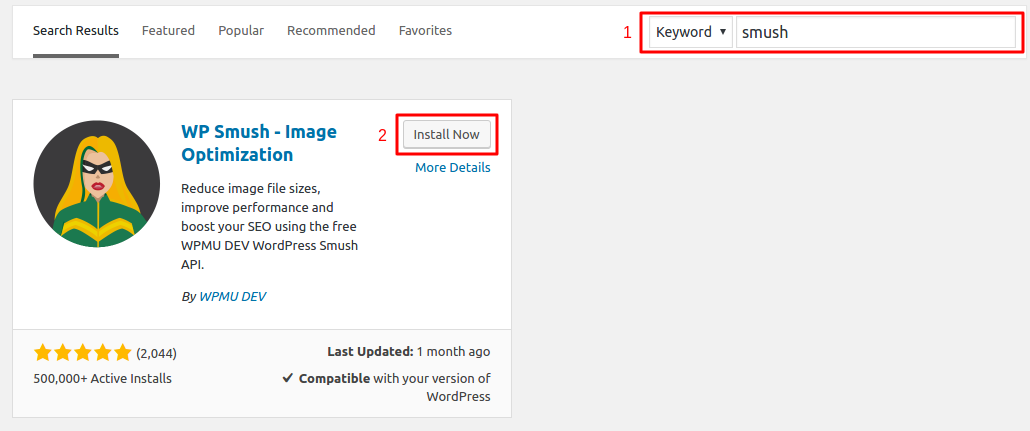
1. Silakan ketikkan “Smush” pada kolom pencarian supaya lebih mudah menemukan plugin yang dicari.
2. Setelah itu klik tombol Install Now untuk menginstal plugin WP Smush.
Setelah proses instalasi selesai, silakan klik tombol Activate seperti yang terlihat pada gambar di bawah ini.
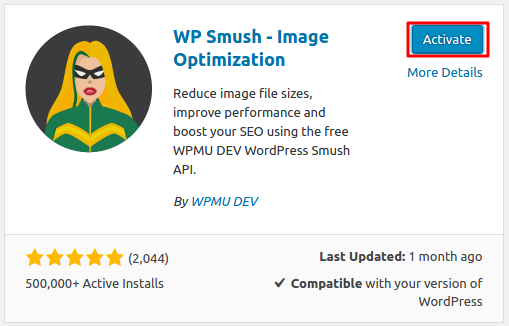
Tombol Activate akan mengaktifkan plugin WP Smush. Setelah plugin aktif, Anda akan diarahkan ke halaman plugin WP Smush.
Langkah 2: Cara Setting WP Smush
Setelah berada di halaman plugin WP Smush, Anda dapat melakukan perubahan pengaturan.
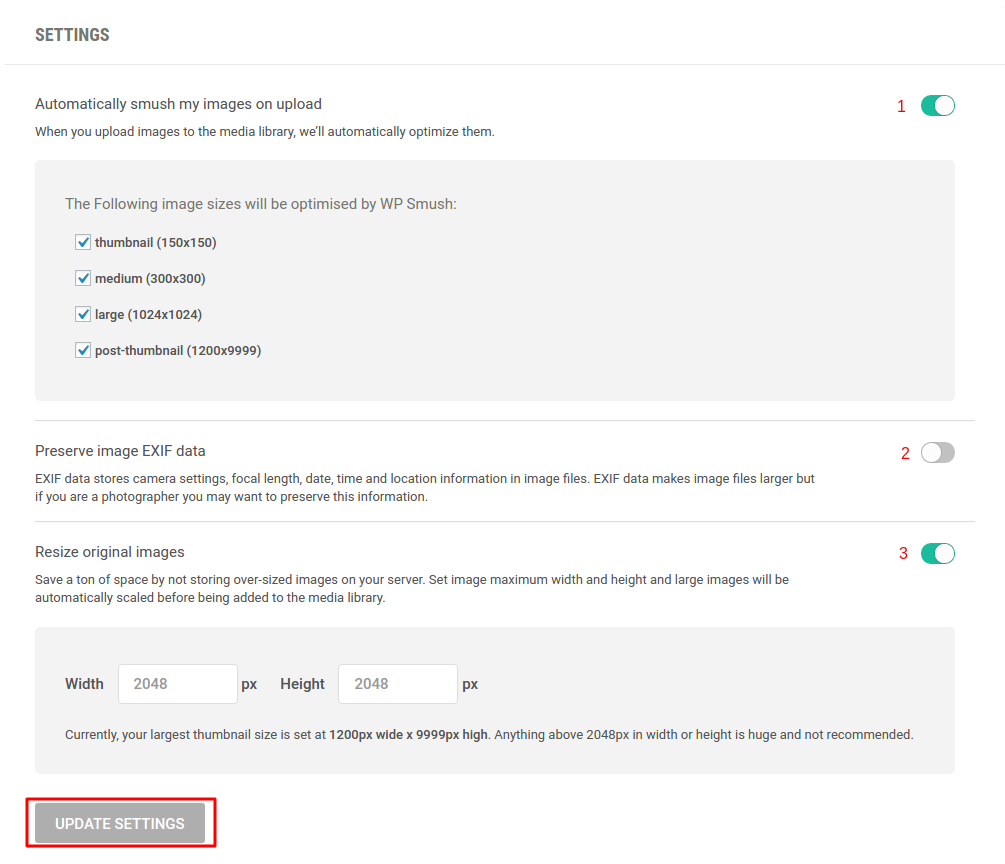
- Automatically Smush My Images on Upload. Pilihan ini akan mengoptimasi secara otomatis gambar yang Anda unggah dan gambar pada WordPress.
- Preserve Image EXIF Data. Apabila Anda memerlukan informasi tentang gambar (misalnya informasi waktu dan lokasi), Anda dapat mengaktifkan pilihan ini. Fungsinya agar informasi tersebut tidak akan dihapus ketika proses optimasi. Bagaimanapun juga, informasi yang tersimpan membutuhkan space. Anda dapat menonaktifkan pilihan ini semisal tidak diperlukan.
- Resize Original Images. Aktifkan pilihan ini untuk menghemat disk space dengan tidak menyimpan gambar berukuran besar di server web hosting. Anda dapat memasukkan nilai maksimum dari ukuran gambar yang diperlukan. Apabila gambar yang Anda unggah melebihi ukuran yang ditentukan, gambar akan secara otomatis menyesuaikan ukuran yang Anda tentukan.
Untuk menyimpan perubahan yang Anda buat, silakan klik tombol Update Settings pada bagian bawah. Plugin WP Smush akan mengecek semua gambar pada website Anda dan melakukan optimasi. Setelah gambar selesai di-resize, Anda akan mendapatkan pesan konfirmasi bahwa semua gambar sudah up-to-date dan berhasil di-Smush.
Pada langkah ini plugin WP Smush Anda sudah dikonfigurasi sehingga semua gambar yang sudah diupload dan gambar yang nanti akan diunggah akan otomatis dioptimasi. Jika Anda ingin mengecek seberapa banyak space yang dihemat oleh plugin ini, data dapat dilihat melalui link Smush Stats.
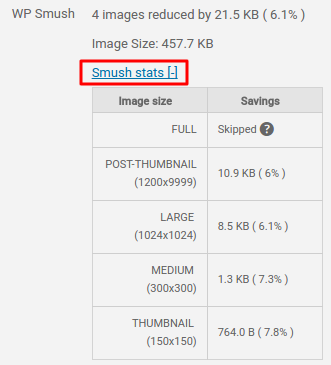
Kesimpulan
Setelah mengikuti tutorial cara mempercepat loading WordPress dengan plugin WP Smush ini, Anda telah mengetahui langkah meningkatkan performa website melalui optimasi gambar. Ini akan membantu mengurangi penggunaan disk space oleh gambar dan meningkatkan performa website dengan berkurangnya waktu loading halaman WordPress.
Jangan ragu sampaikan komentar Anda pada bagian bawah halaman ini. Setelahnya, klik subscribe untuk terus mendapatkan ulasan terbaru seputar dunia online langsung dari inbox Anda ?


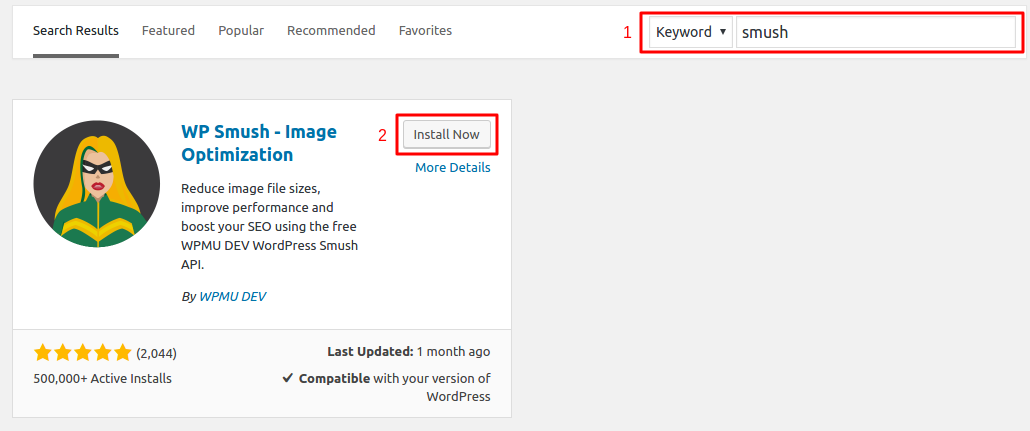
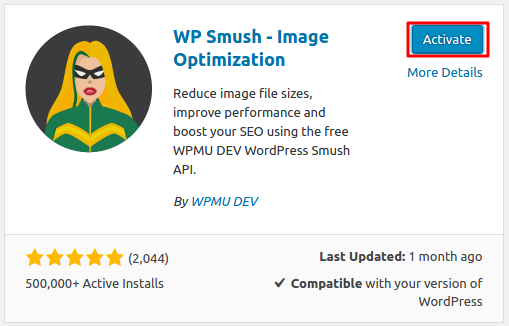
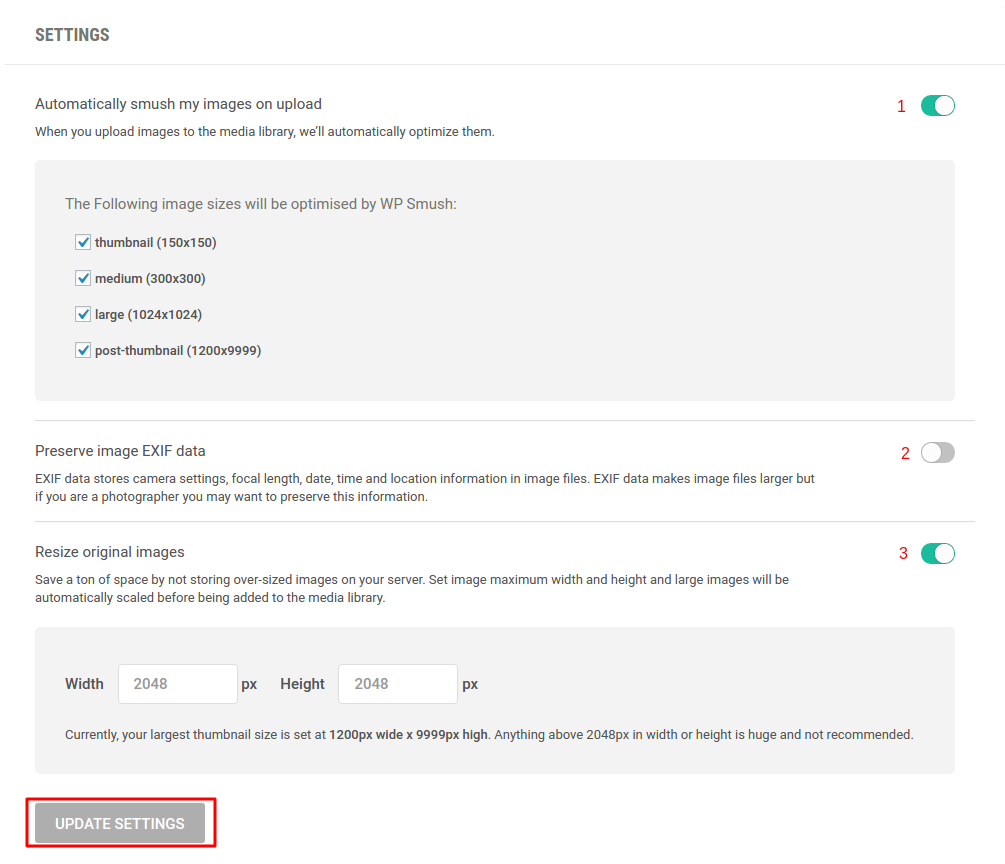
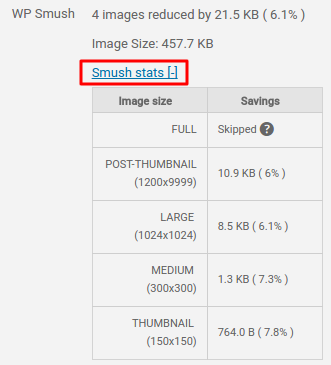
No comments:
Post a Comment